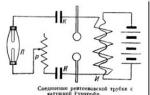Wifi-ul spune salvat, dar nu se conectează. Moduri de securitate Wi-Fi: WEP, WPA, WPA2
Salutare tuturor!
Am analizat câteva dintre comentariile pe care vizitatorii le lasă pe site, am verificat solicitările și am realizat că există o problemă foarte frecventă cu conectarea la Wi-Fi, despre care nu am scris încă. Dar pe site au fost lăsate o mulțime de comentarii care cer ajutor, pentru a rezolva această problemă. Am sfătuit ceva acolo, dar nu știu dacă sfatul meu te-a ajutat (rareori cineva va scrie despre rezultate).
Și ieri, Roman (Mulțumesc persoană amabilă) a lăsat un comentariu la articol în care a împărtășit informații despre modul în care a rezolvat problema „Salvat, securitate WPA\WPA2”. Acest comentariu m-a ajutat puțin să navighez în problemă și am decis să adun toate sfaturile pentru rezolvarea acestei erori într-un singur articol.
Esența problemei
Când conectați un telefon sau o tabletă (cel mai probabil pe Android), la o rețea de domiciliu sau undeva într-o cafenea, în dreptul numelui rețelei apare o inscripție „Salvat, securitate WPA\WPA2”. Și din ce în ce mai mult nu se întâmplă nimic. Dacă faceți clic pe această rețea și selectați A conecta, atunci nu se va întâmpla nimic. Puteți vedea cum arată această eroare în captura de ecran de mai sus.
Am provocat în mod special această problemă pe routerul meu Wi-Fi Asus RT-N13U și am încercat să conectez un telefon HTC One V (Android 4.0). Așa că am primit această inscripție „Salvat, protecție WPA\WPA2”. Și totul a funcționat prima dată. Cum? Da, foarte simplu. În setările routerului meu, „Modul de rețea fără fir” a fost setat la Auto și l-am setat doar la n. Am salvat setările, am deconectat telefonul de la Wi-Fi, dar conexiunea a eșuat.
Principalele cauze ale erorii „Salvat, protejat WPA\WPA2”.
Prieteni, nu pot spune totul sigur și da sfaturi care vor funcționa sută la sută, sper că înțelegeți. Toate dispozitivele sunt diferite, setările sunt diferite pentru toată lumea și există mult mai multe nuanțe.
Dar voi încerca să adun motivele cunoscute de mine și modalități de a le rezolva, prin care poate apărea o astfel de problemă cu conectarea la o rețea wireless.
Dacă, atunci când vă conectați la o rețea fără fir, ați văzut inscripția „Salvat, protecție WPA \ WPA2” pe telefon (s-ar putea să fie puțin diferit), atunci ar trebui să verificați aceste setări (Vă sfătuiesc să verificați în aceeași ordine):
Pentru a începe, trebuie doar să reporniți routerul.
Am observat deja o astfel de problemă de mai multe ori: Internetul de pe telefon pur și simplu nu mai funcționează, dar există o conexiune și rețeaua este bună. Opresc și pornesc Wi-Fi pe telefon, dar nu se mai conectează la rețea, scrie „Salvat, protecție WPA2”. Doar repornirea routerului ajută.
- Setați regiunea corectă în setările routerului
- Verificați dacă parola Wi-Fi este corectă
- Verificați (modificați) modul de funcționare a rețelei fără fir în setările routerului
- Verificați (modificați) tipul de criptare și tipul de securitate, schimbați parola în setările routerului
- Experimentați cu schimbarea canalului pe care funcționează rețeaua dvs. wireless.
- Încercați să modificați lățimea canalului.
Și acum mai detaliat în toate punctele
Am setat regiunea corectă în setările routerului
Foarte des, această eroare apare tocmai pentru că regiunea greșită se află în setările Wi-Fi.
Folosind Tp-Link ca exemplu, vă voi arăta cum să schimbați regiunea. Dacă aveți un router de la o altă companie, atunci aceste setări sunt cel mai probabil modificate pe aceeași pagină în care sunt setate numele și alte setări ale rețelei wireless.
În panoul de control, accesați fila Fără fir (mod fără fir)și punctul opus regiune indicați țara în care vă aflați.
Acum, faceți din nou clic pe rețea și introduceți parola Wi-Fi. Doar asigurați-vă că este corect. Dacă ați uitat, uitați-vă la parola în setările routerului sau pe computerul conectat (dacă există). Citiți mai multe în articol.
Verificarea modului rețelei wireless
Cred că acesta este motivul principal. Doar dispozitivul dvs (telefon, tableta) este posibil să nu accepte modul de operare în care funcționează routerul.
Modul de operare sunt acele litere de neînțeles b/g/n, pe care probabil l-ați observat deja în setările routerului. Încercați să experimentați cu schimbarea modului. Nu uitați să reporniți routerul după fiecare modificare și să opriți/porniți Wi-Fi pe telefon (tabletă).
Iată-mă, setați n Only în loc de Auto și a apărut o eroare. Și dacă, de exemplu, aveți deja n Doar în setările dvs.? Iată problemele tale.
Schimbați tipul de criptare/securitate, parola
S-ar putea ca dispozitivului dvs. pur și simplu să nu-i placă tipul de securitate sau de criptare pe care le folosește routerul. Sau nu-ți place parola.
Recomand setarea acestor valori:
WPA/WPA2 - Personal (recomandat)
Versiune: WPA-PSK
Criptare: AES
Parola PSK (cheie) - cel puțin opt caractere și numai numere.
Salvăm, repornim routerul, ștergem conexiunea la telefon și ne conectăm introducând o nouă parolă.
Atenţie! După schimbarea parolei sau a altor setări de securitate, pot apărea probleme la conectarea altor dispozitive care erau deja conectate la această rețea (calculatoare, laptopuri, televizoare).
Experimentarea canalului pe care funcționează rețeaua Wi-Fi
Puțin probabil, desigur, dar ar putea fi. Despre ce este un canal de rețea wireless, cum să-l schimbi și de ce, am scris într-un articol -.
Încercați să experimentați și vedeți dacă vă ajută.
latimea canalului
Există un astfel de element în setările routerului Wi-Fi ca latimea canalului. Dacă aveți, de exemplu, TP-Link și meniul este în engleză, atunci se numește latimea canalului.
Acolo puteți selecta mai multe opțiuni: Auto, 20MHz și 40MHz - depinde de router. Încercați să instalați mai întâi Auto(sau în Asus 20MHz / 40MHz), dacă nu ajută, atunci separat.
Unde pot schimba lățimea canalului?
Accesați setările routerului adresa 192.168.1.1 sau 192.168.0.1, introduceți login / parola - uitați-vă în partea de jos a routerului).
Asus
Accesați fila Retea fara firși modificați valoarea opusă latimea canalului.
TP Link
Tab Fără fir – Setări wireless, paragraful latimea canalului.
Nu uitați să salvați setările și să reporniți routerul.
Postfaţă
Am scris tot ce mi-am dorit. Chiar sper ca sfatul meu sa te ajute. Veți scăpa de această problemă și vă veți împrieteni cu telefonul sau tableta cu un router Wi-Fi.
Poate că știți și alte soluții la această problemă, împărtășiți-le în comentarii - vă voi fi recunoscător!
Poate cea mai frecventă problemă care apare pe un telefon sau o tabletă Android este o eroare de autentificare la conectarea la un wifi de acasă. Pentru a o elimina, trebuie să înțelegeți principiile de bază ale dispozitivului, precum și să știți ce este autentificarea și de ce nu este efectuată.
Ce este autentificarea
Nu poți rezolva o problemă fără a-i înțelege esența. Autentificarea WiFi este procesul de verificare a unei chei de securitate. Cu cuvinte simple- potrivirea parolei de rețea setate cu cea introdusă de utilizator. Sarcina principală a autentificării pe un telefon sau tabletă este de a proteja rețeaua de accesul neautorizat.
Nu toți utilizatorii înțeleg că orice dispozitiv conectat la o singură rețea Wi-Fi poate schimba liber date. De aceea, punctele deschise de conexiune la Internet sunt considerate nesigure. Pentru a se conecta la o rețea fără fir fără teamă pentru siguranța datelor lor, a fost inventat procesul de autentificare. Cea mai comună modalitate de a autentifica un utilizator este să ceri o parolă.
Cum se face autentificarea?
- Utilizatorul se conectează la rețea, apoi introduce cheia de securitate;
- o tabletă sau un telefon bazat pe Android criptează informațiile introduse și le trimite către router;
- routerul decriptează datele;
- în funcție de potrivirea sau nepotrivirea lor, refuză sau permite utilizatorului să se conecteze.
De aceea, dacă introduceți parola incorect, apare o eroare. În acest caz dispozitiv Android scrie că nu ați reușit să treceți procesul de autentificare, iar telefonul sau tableta nu se conectează la Internet.
Pași pentru a vă conecta la internet wireless
Înainte de a vă conecta la o rețea fără fir, asigurați-vă că modulul wifi de pe telefonul sau tableta Android este activat. Pentru asta:
- accesați setările telefonului;
- accesați meniul rețele wireless;
- dacă telefonul sau tableta vă spune „pentru a vedea rețelele disponibile, activați wifi”, atunci mutați glisorul din partea de sus în poziția corectă.
După câteva secunde, aici va apărea o listă cu rețelele wireless disponibile. Dacă vedeți o „blocare” lângă pictograma wifi, atunci va trebui să treceți prin procesul de autentificare pentru a vă conecta.
activați „afișați parola”
Decideți la ce rețea wireless doriți să vă conectați telefon mobil sau tabletă. Apasa pe el. După aceea, pe display-ul dispozitivului dvs. va apărea o casetă de dialog cu numele acestuia, informații despre nivelul semnalului, tipul de protecție și un câmp pentru introducerea unei parole (dacă este protejat). Pentru a nu greși la introducerea acestuia, derulați în jos caseta de dialog și bifați caseta „afișați parola”.
În acest fel, veți vedea ce caractere introduceți. După ce ați introdus combinația corespunzătoare de parolă, faceți clic pe butonul „conectare”. Telefonul sau tableta va raporta că s-a conectat cu succes la rețeaua wifi selectată sau va apărea o eroare.
Principalele probleme
Se întâmplă adesea ca atunci când introduceți parola greșită și încercați să vă conectați la o rețea wireless, un telefon sau o tabletă sub numele acesteia, în loc de mesajul „conectat”, să scrie: „Salvat, protejat de WPA2” (WPA2 este tipul de rețeaua utilizată, deci se poate schimba). Urmează mai multe încercări de autentificare și, în final, apare mesajul „eroare de autentificare” sau „eroare de conexiune la rețea” (care este practic același lucru). Într-o astfel de situație, utilizatorul are principalele întrebări: ce să facă și de ce apare eroarea?
Există trei probleme cele mai frecvente care împiedică un utilizator de telefon sau tabletă Android să treacă prin procesul de autentificare:
- parola introdusă incorect pentru conectarea la wifi (cheie de securitate);
- inconsecvență între tipul de criptare a datelor a routerului și setările de pe telefon sau tabletă;
- defecțiune a routerului wifi.
În funcție de tipul de problemă, există diferite modalități de a o rezolva.

Parola gresita
Faceți clic pe numele rețelei wireless care dă eroarea de autentificare. După ce apelați o casetă de dialog mică, selectați elementul „Ștergeți”. Nu vă faceți griji, nu va dispărea nicăieri, ci va apărea din nou în această listă, după care puteți repeta operațiunile efectuate introducând parola corectă. Nu uitați să bifați caseta „afișați parola”. Verificați cheia cu atenție. Adesea utilizatorii confundă simbolul zero cu litera „o”, unitatea cu „i” și „l” latin, litera majusculă „I” (i - „ai”) și „l” mic (L - „el "), si asa mai departe. Nu uitați că parola poate distinge majuscule și minuscule (mică și UPPER).
Dacă sunteți sigur că parola introdusă este corectă, dar telefonul sau tableta Android dă în continuare această eroare, opriți modulul Wi-Fi și porniți-l din nou încercând să vă conectați la această rețea sau reporniți complet dispozitivul mobil și încercați să se conecteze din nou.
Router defect
De asemenea, problema poate fi însuși routerul, care distribuie Internetul. În acest caz, puteți încerca să vă conectați la alte rețele wireless, alte routere. De exemplu, la Wi-Fi gratuit al restaurantelor, magazinelor etc. Dacă problema persistă, atunci cel mai probabil va trebui să faceți o resetare hard a smartphone-ului la setările din fabrică. În același timp, nu uitați să faceți o copie de rezervă a informațiilor stocate pe telefonul sau tableta dvs. Android, altfel o veți pierde.
Nepotrivirea tipului de criptare a datelor
Eroarea poate apărea din cauza unei nepotriviri a tipului de criptare a datelor sau a unui mod de rețea wifi necunoscut pentru dispozitiv. Problema este eliminată prin schimbarea tipurilor acestora. Pentru a face acest lucru, trebuie să vă conectați la router (prin Wi-Fi sau folosind un cablu) și să introduceți setările routerului. Introduceți ip-ul punctului de acces în bara de adrese a browserului (aceste informații se găsesc pe carcasă, casetă sau în instrucțiunile routerului).
Cum să aflați IP-ul unui punct de acces prin intermediul centrului de rețea și partajare
- deschideți „Centrul de rețea și partajare”;

- găsiți linia „conexiune” și selectați „conexiune la rețea fără fir”;

- în caseta de dialog care se deschide, faceți clic pe butonul „detalii”;

- „IP gateway implicit v4” este IP-ul punctului de acces la router.

Modificarea tipului de criptare în setările routerului
După ce ați introdus IP-ul punctului de acces în browser, veți fi dus la setările routerului, unde va trebui să introduceți un login și o parolă (implicit: admin, admin). În funcție de producător și model, interfața programului poate diferi.

- după autentificarea cu succes, deschideți setările avansate ale routerului sau routerului dvs.;

- selectați tipul de criptare automată a datelor sau WPA-PSK/WPA2-PSK2 mixt;
- în același meniu puteți schimba parola rețelei wireless;
- faceți clic pe butonul „salvați” sau aplicați”;
- reporniți dispozitivul;
- nu trebuie făcut nimic altceva, așa că puteți închide setările routerului.
Dacă ați făcut totul corect, atunci problema autentificării rețelei wi-fi pe telefonul sau tableta Android nu vă va mai strica viața.
Dacă Android nu se conectează la WiFi, atunci cel mai adesea utilizatorul vede mesajul „Obținerea unei adrese IP” sau notificarea „Autentificare eșuată”. O altă eroare obișnuită de conexiune - Android scrie „Salvat, protecție WPA / WPA2”, dar nu merge online.
Acest articol este potrivit pentru toate mărcile care produc telefoane pe Android 10/9/8/7: Samsung, HTC, Lenovo, LG, Sony, ZTE, Huawei, Meizu, Fly, Alcatel, Xiaomi, Nokia și altele. Nu suntem responsabili pentru acțiunile dvs.
Atenţie! Puteți adresa întrebarea dvs. unui specialist la sfârșitul articolului.
Cauze posibile ale eșecului
Dacă Android nu se poate conecta la Wi-Fi - de exemplu, în loc de o pictogramă Wi-Fi activă, vedeți un buton gri și o pictogramă cu semnul exclamării - atunci acest lucru se poate datora:
- Greșit de la Wi-Fi.
- Setarea unui tip de securitate neacceptat sau a unui standard wireless în setările routerului.
- Probleme cu firmware-ul Android.
Primul pas este să înțelegeți ce dispozitiv are probleme. Dacă doar telefonul dvs. nu se conectează la punct, atunci motivul ar trebui căutat în setările și firmware-ul său. Dacă rețeaua wireless nu este găsită de niciun dispozitiv, atunci ar trebui să verificați setările routerului.
Mesajul „Obținerea unei adrese IP”.
Dacă apare un mesaj cu textul „ ” când încercați să vă conectați, dar conexiunea nu este stabilită, atunci motivul pentru aceasta poate fi faptul că serverul DHCP este dezactivat în setările routerului sau există probleme cu Android. O simplă repornire a routerului poate ajuta.
Dacă serverul DHCP eșuează, repornirea dispozitivului va remedia. La salvarea erorii:
- Deschideți setările routerului.
- Asigurați-vă că serverul DHCP este activat.
În funcție de modelul de router, ordinea de activare/dezactivare a DHCP poate varia, așa că trebuie să căutați instrucțiuni pentru dispozitivul dvs.
Eroare de autentificare
Dacă autentificarea conexiunii eșuează, atunci problema este cel mai probabil cauzată de o parolă Wi-Fi incorectă. Pentru a rezolva eroarea:
- Uitați de hotspot-ul wireless de pe telefon/tabletă.
- Reporniți routerul.
 Crește
Crește - Schimbați-vă parola folosind numai litere și cifre latine.
- Asigurați-vă că WPA2-PSK este selectat pentru autentificarea în rețea.
 Crește
Crește Dacă telefonul nu acceptă standardul WPA2-PSK, atunci selectați un alt mod - WPA, WPA2. Este clar că în metrou sau în centrul comercial nu poți face asta, așa că singurul lucru care mai rămâne de făcut este să-l suporti. Dar acasă sau într-un hotel, puteți accesa routerul și verifica parametrii rețelei wireless.
Salvat, protecție WPAWPA2
Dacă conexiunea se realizează fără parolă, atunci nu poate exista nicio eroare de autentificare. Cu toate acestea, există o altă situație - rețeaua este salvată, dar . Repornirea routerului ajută de obicei, dar uneori trebuie să aprofundezi suficient în setări.
 Crește
Crește De asemenea, uitați-vă la numărul de dispozitive permise. Dacă este „0”, atunci nu există restricții.
Probleme de descoperire a rețelei
Dacă , atunci de obicei, schimbarea regiunii și a canalului ajută. Dacă Rusia este selectată în setări, routerul se conectează automat la canalele de la 1 la 13. Cu toate acestea, unele dispozitive nu acceptă canale mai mari de 10 - așa apare o eroare. Pentru a o repara:
- Puneți regiunea SUA - are doar 10 canale.
- Schimbați manual canalul la unul din intervalul 1-10.
Dacă acest lucru nu ajută, atunci asigurați-vă că rețeaua este vizibilă pentru alte dispozitive. Poate că cauza problemei ar trebui căutată în funcționarea modulului Wi-Fi pe Android.
Astăzi vom aprofunda puțin în subiectul securizării unei conexiuni wireless. Să ne dăm seama ce tip de criptare WiFi este - se mai numește și „autentificare” - și care este mai bine să o alegem. Trebuie să fi întâlnit astfel de abrevieri precum WEP, WPA, WPA2, WPA2/PSK. Și, de asemenea, unele dintre soiurile lor - Personal sau Enterprice și TKIP sau AES. Ei bine, să aruncăm o privire mai atentă la toate și să ne dăm seama ce tip de criptare să alegem pentru a asigura maximul fără pierderi de viteză.
De ce criptați WiFi?
Remarc că este necesar să vă protejați WiFi-ul cu o parolă, indiferent de tipul de criptare pe care îl alegeți. Chiar și cea mai simplă autentificare va evita unele probleme destul de serioase în viitor.
De ce spun așa? Nici măcar conectarea multor clienți din stânga nu vă va încetini rețeaua - acestea sunt doar flori. Motivul principal Faptul este că, dacă rețeaua dvs. nu este protejată prin parolă, atunci un atacator se poate menține de ea, care va efectua acțiuni ilegale de sub routerul dvs. și atunci va trebui să răspundeți pentru acțiunile sale, așa că luați în serios protecția wifi.
Tipuri de criptare și autentificare a datelor WiFi
Deci, suntem convinși de necesitatea criptării rețelei wifi, acum să vedem ce tipuri există:
Ce este protecția wifi WEP?
WEP (Wired Equivalent Privacy) este primul standard care a apărut, care nu mai îndeplinește cerințele moderne în ceea ce privește fiabilitatea. Toate programele configurate pentru a pirata o rețea wifi prin forță brută vizează mai mult selectarea unei chei de criptare WEP.
Ce este o cheie sau o parolă WPA?
WPA (Wi-Fi Protected Access) este un standard de autentificare mai modern, care vă permite să protejați în mod fiabil rețeaua locală și Internetul împotriva pătrunderii ilegale.
Ce este WPA2-PSK - Personal sau Enterprise?
WPA2 este o versiune îmbunătățită a tipului anterior. Hackerea WPA2 este aproape imposibilă, oferă gradul maxim de securitate, așa că în articolele mele spun mereu fără explicații că trebuie să-l instalezi – acum știi de ce.
Standardele de securitate WPA2 și WPA WiFi au încă două variante:
- Personal, denumit WPA/PSK sau WPA2/PSK. Acest tip este cel mai utilizat și optim pentru utilizare în majoritatea cazurilor - atât acasă, cât și la birou. În WPA2 / PSK, setăm o parolă de cel puțin 8 caractere, care este stocată în memoria dispozitivului pe care îl conectăm la router.
- Enterprise este o configurație mai complexă care necesită activarea RADIUS pe router. Funcționează conform principiului, adică este atribuită o parolă separată pentru fiecare gadget individual conectat.
Tipuri de criptare WPA - TKIP sau AES?
Deci, am decis că WPA2 / PSK (Personal) ar fi cea mai bună alegere pentru securitatea rețelei, dar are încă două tipuri de criptare a datelor pentru autentificare.
- TKIP este un tip învechit astăzi, dar este încă utilizat pe scară largă, deoarece multe dispozitive îl acceptă doar pentru un anumit număr de ani de producție. Nu funcționează cu tehnologia WPA2/PSK și nu acceptă WiFi 802.11n.
- AES este cel mai recent și mai sigur tip de criptare WiFi.
Cum să alegeți tipul de criptare și să puneți cheia WPA pe routerul WiFi?
Ne-am dat seama de teoria - să trecem la practică. Deoarece standardele WiFi 802.11 „B” și „G”, care au o viteză maximă de până la 54 Mbps, nu au fost folosite de mult timp, astăzi norma este 802.11 „N” sau „AC”, care acceptă viteze mari. la 300 Mbps și mai mult, atunci nu are sens să luați în considerare opțiunea de a utiliza protecție WPA / PSK cu tipul de criptare TKIP. Prin urmare, atunci când configurați o rețea fără fir, atunci setați cea implicită
Sau, în cazuri extreme, specificați „Auto” ca tip de criptare pentru a asigura conectarea dispozitivelor cu un modul WiFi învechit.
În acest caz, cheia WPA, sau pur și simplu vorbind, parola pentru conectarea la rețea, trebuie să aibă de la 8 la 32 de caractere, inclusiv litere mici și mari în limba engleză, precum și diverse caractere speciale.
Securitate wireless pe un router TP-Link
Capturile de ecran de mai sus arată panoul de control al unui router TP-Link modern în versiune noua firmware. Setarea de criptare a rețelei se află aici în secțiunea „Setări avansate - Modul wireless”.
În vechea versiune „verde”, configurațiile rețelei WiFi care ne interesează sunt situate în meniul „Mod fără fir - Securitate”. Faceți totul ca în imagine - va fi super!
Dacă observați, există încă un astfel de articol precum „Perioada de reînnoire a cheii de grup WPA”. Faptul este că, pentru a oferi o protecție mai mare, cheia digitală WPA reală pentru criptarea conexiunii se schimbă dinamic. Aici este setată valoarea în secunde, după care are loc modificarea. Recomand să nu-l atingeți și să-l lăsați implicit - intervalul de actualizare este diferit în diferite modele.
Metoda de autentificare a routerului ASUS
Pe routerele ASUS, toate setările WiFi sunt situate pe o singură pagină „Rețea fără fir”
Protecția rețelei prin routerul Zyxel Keenetic
În mod similar, Zyxel Keenetic are o secțiune „Rețea WiFi - Punct de acces”
Ei bine, astăzi am trecut peste tipurile și termenii de criptare WiFi precum WEP, WPA, WPA2-PSK, TKIP și AES și am aflat pe care să alegem. Citiți despre alte funcții de securitate a rețelei într-unul dintre articolele anterioare în care vorbesc despre adrese MAC și IP și alte metode de protecție.
Video despre configurarea tipului de criptare pe router
Să explicăm pe scurt ce sunt WEP, WPA și WPA2 și care este diferența dintre ele.
WEP
Decriptare: Confidențialitate echivalentă prin cablu. Tradus ca Securitate echivalentă cu o conexiune prin cablu. Aparent, inventatorii au supraestimat fiabilitatea acestui tip de protecție atunci când au dat numele.
WEP este un mod de securitate fără fir vechi. Oferă nivel scăzut protecţie. În Windows, modul de securitate WEP este adesea denumit Open . tip deschis.
WPA
Decriptare: Acces protejat Wi-Fi (acces Wi-Fi protejat)
Este împărțit în 2 subspecii:
- WPA-Personal (-Personal Key sau -PSK)
- WPA-Enterprise.
WPA-PSK
Această opțiune este potrivită pentru uz casnic. Este necesară doar o cheie de securitate pentru autorizarea în rețea.
WPA-Enterprise
Aceasta este o opțiune mai avansată și mai sofisticată pentru rețelele corporative pentru a oferi un nivel mai ridicat de securitate. Autorizarea necesită un server Radius.
WPA2
WPA2 este o versiune mai modernă și mai îmbunătățită a securității WPA. În același mod, poate funcționa în ambele moduri: PSK și Enterprise. Diferă prin faptul că acceptă tipul de criptare AES CCMP.
Ce e mai bine? WEP, WPA sau WPA2?
Pe echipamente moderne în majoritatea cazurilor cea mai bună opțiune va folosi modul WPA2-PSK cu tip de criptare AES:
Ce se întâmplă dacă nu știu ce tip de securitate folosește rețeaua wifi?
Dacă nu știți ce criptare este folosită pe punctul de acces (router), deconectați-vă de la rețea și. Apoi reconectați-vă. Va trebui doar să introduceți cheia de securitate. În acest caz, modul de securitate va fi selectat automat.